Pour chaque zone de livraison que vous créez, vous pouvez paramétrer les produits à inclure ou exclure. Par défaut, tous les produits sont inclus lors de la création de la zone. Cependant, vous allez voir que vous pouvez paramétrer avec précision les produits à inclure ou exclure dans chaque zone. Ainsi, vous pouvez parfaitement adapter les tarifs et délais de livraison. Voyons tout de suite comment paramétrer les produits d’une zone de livraison.
Étape 1 Commencez par vous connecter sur l’administration RiaShop. Une fois connecté, cliquez sur la rubrique « Configuration » 1 dans le menu puis, sur « Zones » 2 dans le sous-menu de gauche. Ensuite, cliquez sur le nom d’une zone de livraison existante 3 pour accéder aux paramètres.
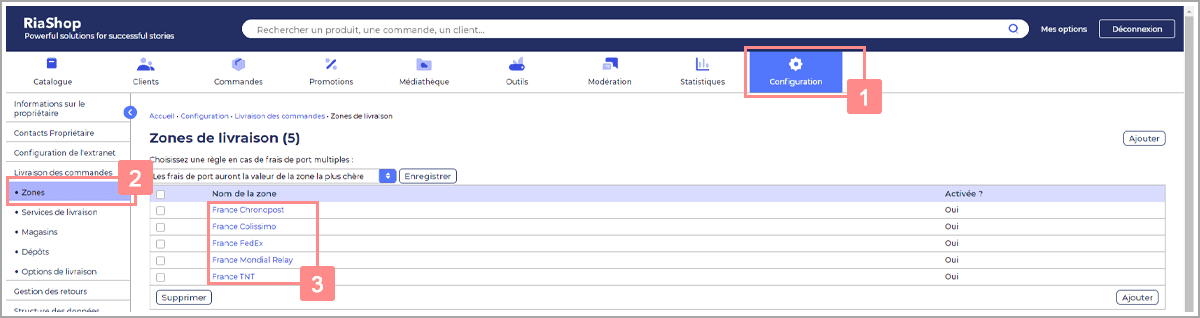
Étape 2 Sur la page de la zone choisie, cliquez sur l’onglet « Produits » 4. Maintenant, choisissez si vous souhaitez inclure ou exclure tous les produits de votre catalogue 5.
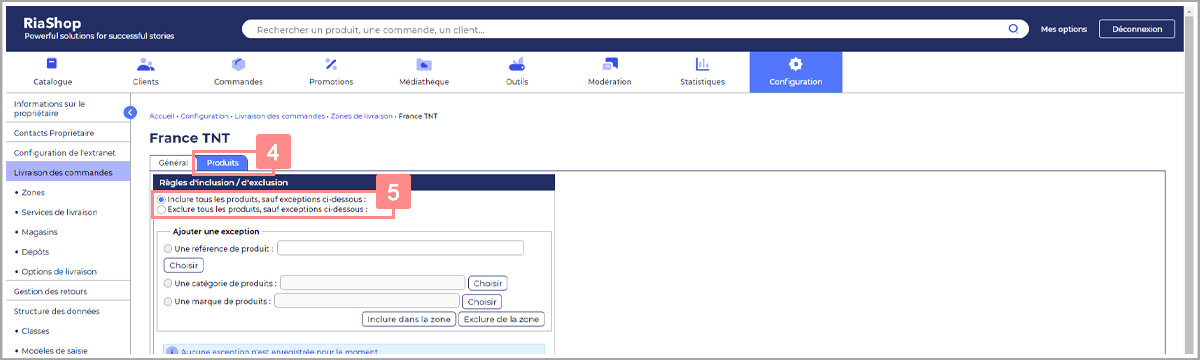
Étape 3 En-dessous, vous pouvez ajouter des exceptions au choix effectué précédemment. Cela vous permet d’affiner les produits que vous souhaitez inclure ou exclure pour cette zone. Ainsi, pour ajouter des exceptions vous avez le choix entre :
- Une référence produit : Ajoutez alors les exceptions produit par produit. Pour cela, renseignez directement la référence dans le champ dédié 6 ou cliquez sur le bouton « Choisir » 7.

Dans ce cas, recherchez le produit dans la fenêtre qui apparaît puis, cliquez sur le bouton « Sélectionner » 8 lorsque vous l’avez trouvé.
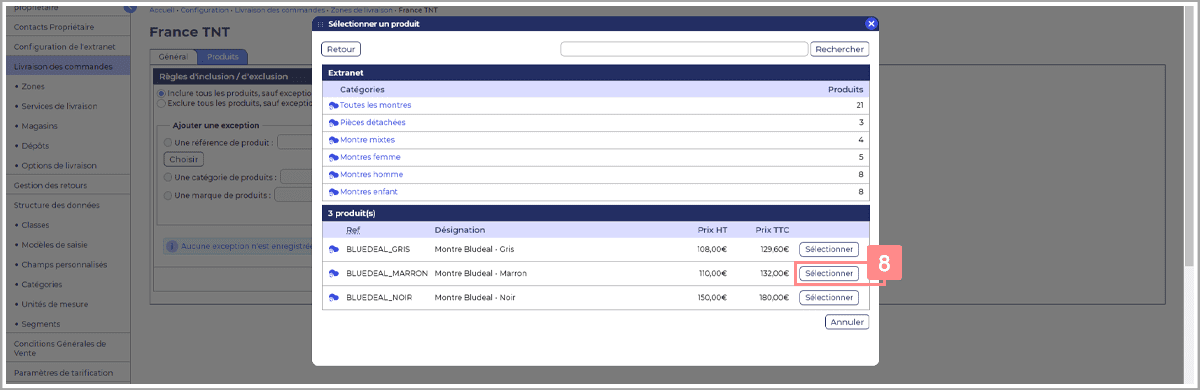
Ensuite, cliquez sur le bouton « Inclure dans la zone » ou « Exclure de la zone » 9 en fonction de ce que vous souhaitez faire.

- Une catégorie : Ajoutez alors tous les produits d’une catégorie d’un seul coup. Pour cela, cliquez sur le bouton « Choisir » 6.

Dans la fenêtre qui s’ouvre, recherchez la catégorie souhaitée et sélectionnez la 7 puis, cliquez sur le bouton « Choisir » 8.
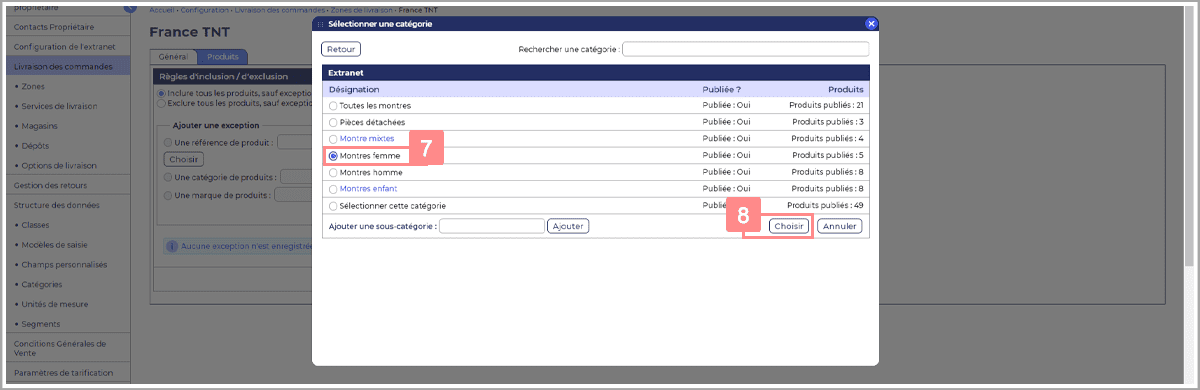
Dès lors, cliquez sur le bouton « Inclure dans la zone » ou Exclure de la zone » 9 en fonction de ce que vous souhaitez faire.

- Une marque : Ajoutez alors tous les produits d’une marque. Pour cela, cliquez sur le bouton « Choisir » 6 pour ouvrir la fenêtre de recherche.

Ensuite dans la fenêtre, recherchez la marque et sélectionnez la 7 puis, cliquez sur le bouton « Sélectionner » 8.
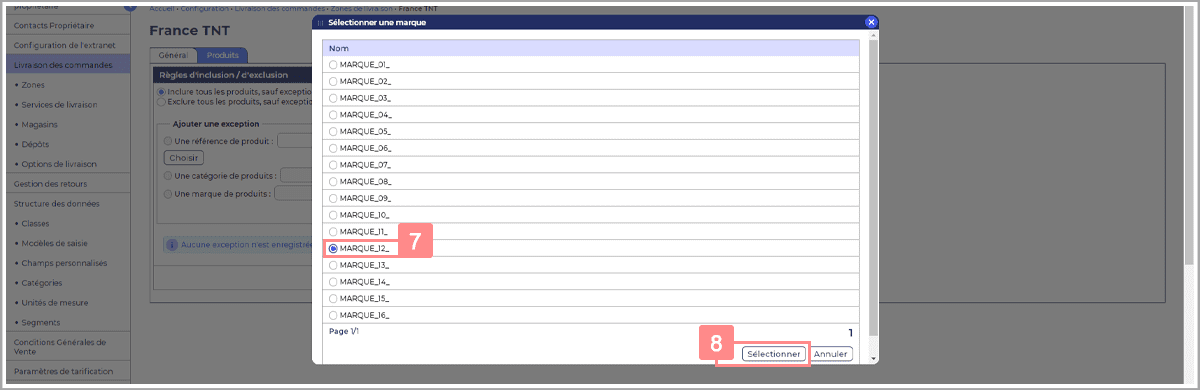
Dès lors, cliquez sur le bouton « Inclure dans la zone » ou Exclure de la zone » 9 en fonction de ce que vous souhaitez faire.

ℹ️ Vous pouvez mixer les 3 types d’exceptions et en ajouter autant que vous le souhaitez.
Étape 4 Après avoir ajouté des exceptions, retrouvez les plus bas dans un tableau. Vous pouvez alors les supprimer. Pour cela, sélectionnez une ou plusieurs exception(s) 10 puis, cliquez sur le bouton « Supprimer » 11.
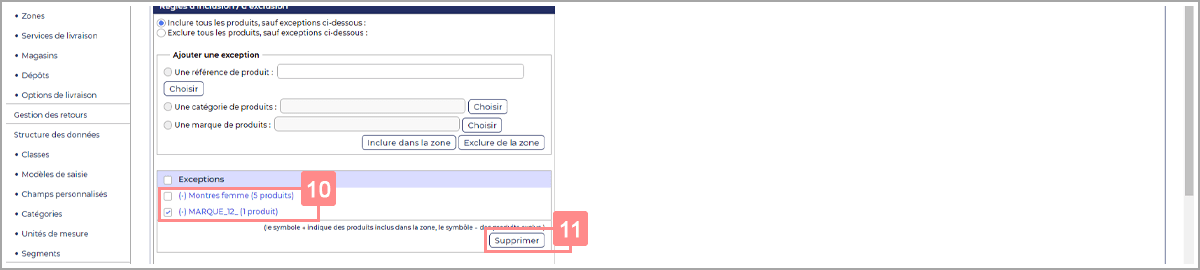
#Riastuce : Cochez la case dans l’entête du tableau « Exceptions » pour toutes les sélectionner d’un coup.
Étape 5 Lorsque vous avez terminé de paramétrer les produits, cliquez sur le bouton « Enregistrer » 12.

Vous savez désormais comment paramétrer les produits d’une zone de livraison.